Odkryj bezproblemowy proces eksportu Obsidian do PDF , funkcję kluczową dla dzielenia się spostrzeżeniami wykraczającymi poza sferę cyfrowych notatek. Niezależnie od tego, czy chodzi o profesjonalną współpracę, czy osobiste archiwizowanie, opanowanie tej funkcjonalności usprawnia Twój przepływ pracy. Zanurz się w naszym kompleksowym przewodniku i odkryj pełny potencjał swoich notatek Obsidian, czytając do końca.
Część 1. Czy Obsidian może eksportować notatki bezpośrednio do pliku PDF?
Obsidian, popularna aplikacja do robienia notatek i zarządzania wiedzą, nie ma wbudowanego czytnika PDF. Jednak zapewnia prostą metodę eksportowania notatek do PDF. Chociaż doskonale nadaje się do organizowania i łączenia myśli, jeśli chodzi o zarządzanie plikami PDF, takie jak czytanie lub edytowanie ich bezpośrednio w aplikacji, użytkownicy mogą znaleźć się w martwym punkcie. W tym miejscu UPDF wkracza, aby wypełnić lukę. UPDF to kompleksowe narzędzie do zarządzania dokumentami, które nie tylko pozwala czytać i adnotować pliki PDF, ale także zapewnia mnóstwo funkcji edycji. Dla tych, którzy chcą ulepszyć swój obieg dokumentów w Obsidian, pobranie UPDF jest mądrym posunięciem, aby bezproblemowo zarządzać plikami PDF wraz z notatkami.
Windows • macOS • iOS • Android 100% bezpieczne
Część 2. 5 łatwych sposobów na eksportowanie Obsidianu do PDF
Przechodząc od możliwości odczytu plików PDF w Obsidian, równie ważne jest, aby wiedzieć, jak wydajnie eksportować notatki do formatu PDF. Ten proces może usprawnić Twój przepływ pracy, umożliwiając szersze udostępnianie Twojej pracy. Przyjrzyjmy się kilku prostym metodom konwersji notatek Obsidian do plików PDF, zapewniając dostępność i przenośność Twoich spostrzeżeń.
Metoda 1:
Aplikacja Obsidian oferuje opcję eksportowania notatek do PDF. Aby to zrobić, wykonaj poniższe kroki:
- Otwórz Obsidian i znajdź notatkę, którą chcesz wyeksportować.
- Otwórz.
- Kliknij ikonę z trzema kropkami u góry i wybierz opcję „Eksportuj do PDF...”.
- Zakończ ustawienia eksportu. Możesz wybrać, czy chcesz dołączyć nazwę pliku jako tytuł, czy nie, wybrać rozmiar papieru spośród A3, A4, A5, legal, Letter i Tabloid, a także wybrać orientację, margines i procent zmniejszenia.
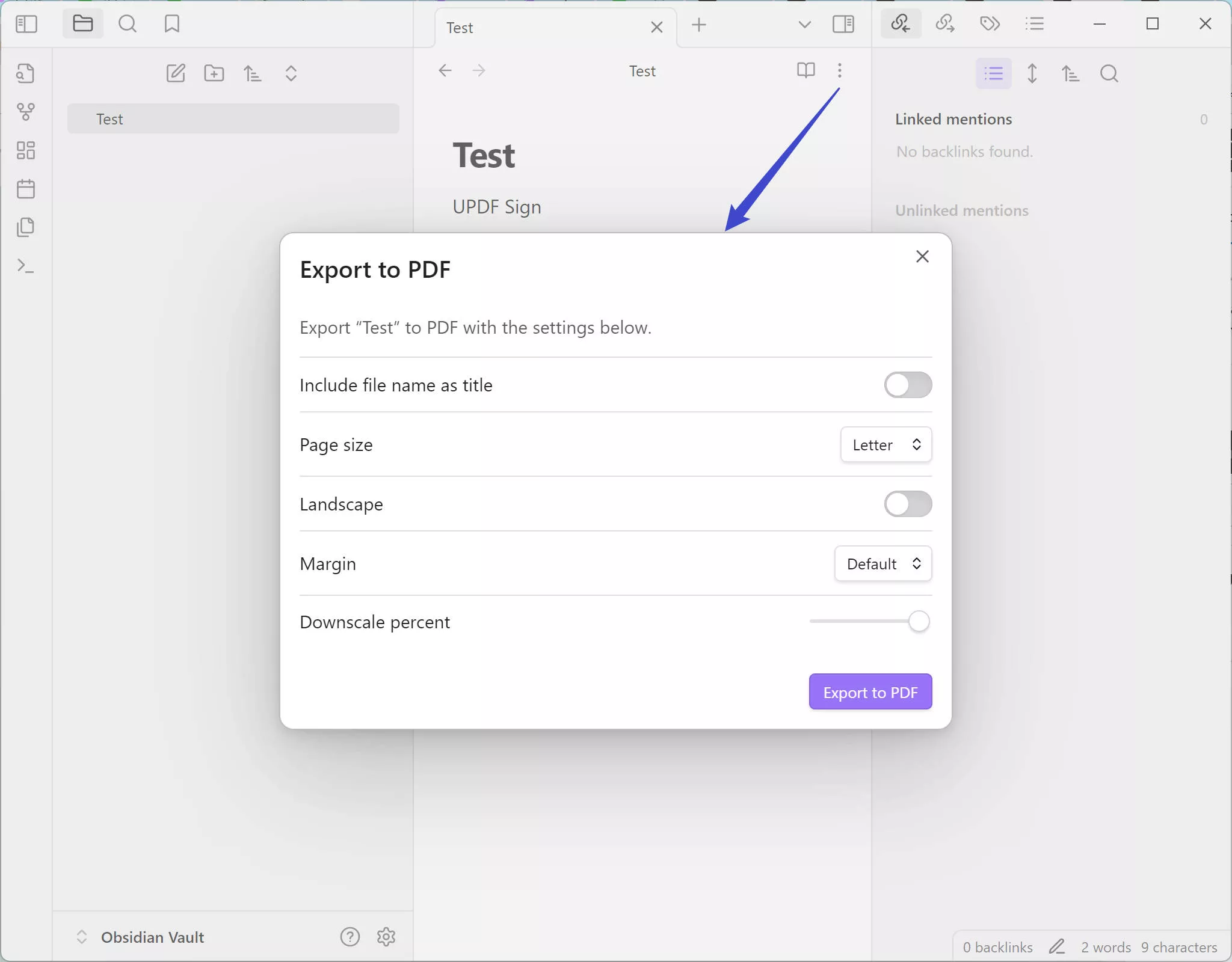
Metoda 2:
Jedną z praktycznych metod eksportowania notatek Obsidian do PDF jest utworzenie nowego pliku Obsidian .md, który służy jako podsumowanie lub spis treści notatek, które chcesz skompilować. Oto, jak to zrobić:
- Otwórz Obsidian i utwórz nowy plik .md.
- W tym pliku wstaw linki wewnętrzne do wszystkich notatek, które chcesz uwzględnić, używając formatu ![[nazwa_pliku]].
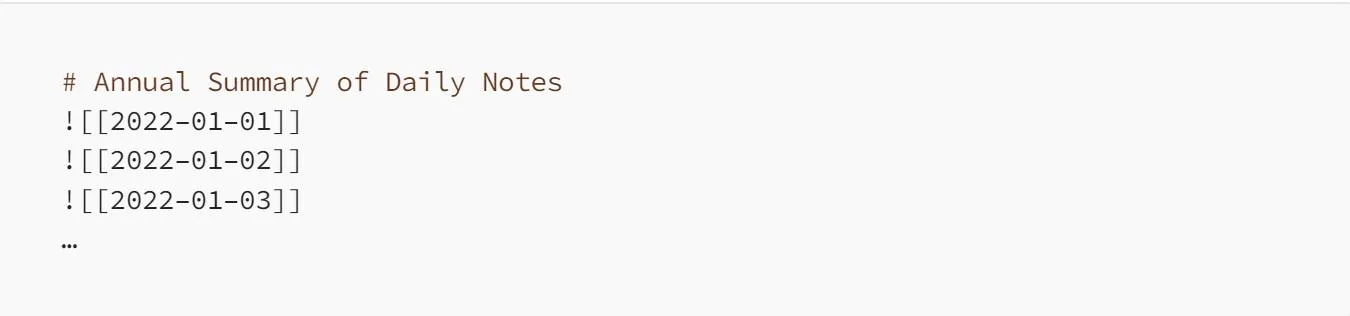
- Gdy plik podsumowania będzie już uporządkowany i zostaną w nim wszystkie niezbędne linki, przejdź do paska menu aplikacji.
- Kliknij Plik > Eksportuj do PDF.
- Skompilowane notatki zostaną wyeksportowane i zapisane jako pojedynczy plik PDF.
Ta metoda zapewnia, że wszystkie powiązane notatki zostaną starannie połączone i wyeksportowane w uporządkowany sposób, dzięki czemu udostępnianie lub archiwizowanie Twojej pracy będzie łatwe.
Metoda 3:
Druga metoda eksportowania notatek Obsidian do PDF wykorzystuje Pandoc, wszechstronne, bezpłatne narzędzie wiersza poleceń do konwersji dokumentów, które działa z różnymi formatami plików. Ta metoda jest idealna dla osób, które dobrze radzą sobie z używaniem poleceń Terminal lub Shell. Oto przewodnik krok po kroku, jak połączyć wiele plików Markdown w jeden dokument za pomocą Pandoc:
- Upewnij się, że Pandoc jest zainstalowany na Twoim komputerze. Jeśli nie, pobierz i zainstaluj go z oficjalnej strony Pandoc.
- Dla wygody zorganizuj pliki markdown (.md), które chcesz wyeksportować, w jednym folderze.
- Otwórz terminal lub wiersz poleceń.
- Przejdź do katalogu, w którym znajdują się pliki Markdown, korzystając z polecenia cd.
- Aby połączyć wszystkie pliki markdown w folderze w jeden plik TXT (który można później łatwo przekonwertować na PDF), wykonaj następujące polecenie: pandoc -s foldername/*.md -o combined.txt. Opcja -s oznacza, że pliki wejściowe są samodzielnymi dokumentami, a opcja -o określa nazwę i format pliku wyjściowego.

To polecenie połączy wszystkie pliki Markdown w określonym folderze w jeden dokument TXT, który następnie można przekonwertować do formatu PDF i wydrukować lub wyeksportować.
Metoda 4:
Przewidywana zaawansowana metoda eksportu zwiększa funkcjonalność Obsidian, umożliwiając użytkownikom eksportowanie notatki do pliku PDF przy jednoczesnym zachowaniu integralności wewnętrznych linków poprzez dołączanie notatek z odniesieniami. Chociaż ta funkcja jest hipotetyczna, jej wdrożenie zrewolucjonizowałoby udostępnianie i przeglądanie dokumentów. Kroki tej metody mogą obejmować:
- Napisz lub wybierz notatkę Obsidian zawierającą wiele linków wewnętrznych.
- Wykorzystaj hipotetyczną wtyczkę zaprojektowaną w celu identyfikowania i kompilowania linków wewnętrznych.
- Wyeksportuj notatkę do pliku PDF, a wtyczka automatycznie doda wszystkie powiązane notatki w dodatku.
- Udostępnij lub zapisz plik PDF, dzięki czemu czytelnicy otrzymają kompleksowy dokument, w którym będą mogli bez problemu przeglądać główną treść i notatki.
Ta metoda znacznie zwiększyłaby użyteczność programu Obsidian w tworzeniu powiązanych ze sobą dokumentów, oferując bardziej dynamiczne wrażenia z czytania poprzez zachowanie sieci wewnętrznych odniesień bezpośrednio w pliku PDF.
Metoda 5:
Aby sprawnie udostępniać notatki projektowe z Obsidian członkom zespołu, którzy nie korzystają z platformy, zwłaszcza w przypadku wielu notatek, należy rozważyć wsadowe przetwarzanie procesu eksportu. To usprawnione podejście minimalizuje czas poświęcony na eksportowanie każdej notatki z osobna:
- Otwórz swoje archiwum Obsidian i znajdź folder projektu zawierający notatki, którymi chcesz się podzielić.
- Za pomocą narzędzia do zarządzania plikami lub skryptu wybierz zbiorczo wszystkie odpowiednie pliki .md w folderze projektu.
- Użyj narzędzia do konwersji wsadowej lub skryptu obsługującego konwersję Markdown do PDF . Narzędzia takie jak Pandoc mogą być tutaj pomocne.
- Wykonaj polecenie konwersji, aby upewnić się, że wszystkie wybrane pliki .md zostaną przekonwertowane do formatu PDF naraz.
- Po konwersji skompiluj wszystkie pliki PDF do jednego folderu lub pliku ZIP, aby łatwo je udostępnić.
Ta metoda znacznie zmniejsza nakład pracy i czas potrzebny na udostępnianie obszernych notatek dotyczących projektu użytkownikom spoza Obsidian, dzięki czemu współpraca przebiega sprawniej i jest bardziej efektywna.
Dla tych, którzy chcą jeszcze bardziej udoskonalić swoje dokumenty PDF, UPDF oferuje szereg narzędzi do oznaczania i adnotacji, idealnych do dodania ostatecznego szlifu do eksportowanych notatek Obsidian. Pobierz UPDF teraz i zacznij oznaczać swoje pliki PDF z niezrównaną kontrolą.
Windows • macOS • iOS • Android 100% bezpieczne
Część 3. Jak adnotować, edytować i zarządzać przekonwertowanymi plikami PDF
Po przekonwertowaniu notatek Obsidian do formatu PDF następnym krokiem jest skuteczne adnotowanie, edytowanie i zarządzanie tymi plikami. UPDF staje się kompleksowym dostawcą rozwiązań, oferującym kompleksowy zestaw narzędzi zaprojektowanych do bezproblemowego zarządzania plikami PDF. Niezależnie od tego, czy potrzebujesz przekonwertować pliki PDF do innych formatów, adnotować dokumenty za pomocą komentarzy, wyróżniać kluczowe punkty, edytować tekst bezpośrednio lub organizować pliki PDF, UPDF ma dla Ciebie rozwiązanie. Przyjazny dla użytkownika interfejs i solidne funkcje zapewniają, że zarządzanie plikami PDF jest nie tylko wydajne, ale także przyjemne. Wykorzystaj w pełni potencjał swoich dokumentów cyfrowych dzięki UPDF, najlepszemu narzędziu do podniesienia jakości korzystania z plików PDF.
Windows • macOS • iOS • Android 100% bezpieczne

Część 4. Często zadawane pytania dotyczące eksportu Obsidian do PDF
P1. Jakiego formatu używa Obsidian?
Obsidian używa głównie formatu Markdown dla swoich plików, wykorzystując rozszerzenie .md. Ten lekki język znaczników umożliwia łatwe formatowanie i organizowanie notatek.
P2. Jak otworzyć plik Obsidian?
Aby otworzyć plik Obsidian, po prostu uruchom aplikację Obsidian i przejdź do skarbca zawierającego Twoje pliki. Następnie możesz kliknąć dowolny plik .md, aby go otworzyć.
P3. Czy mogę importować pliki do Obsidian?
Tak, możesz importować pliki do Obsidian. Aplikacja obsługuje importowanie różnych typów plików, w tym Markdown, plików tekstowych i innych, bezpośrednio do Twojego sejfu, co ułatwia dostęp i organizację.
Wniosek
Podczas eksploracji metod eksportu Obsidian do PDF, znaczenie wydajnego zarządzania dokumentami staje się jasne. W przypadku adnotacji, edycji i zarządzania plikami PDF z finezją, UPDF jest niezrównany. Ulepsz swój obieg dokumentów, pobierając UPDF już dziś i doświadcz niezrównanej łatwości w obsłudze cyfrowych notatek i plików.
Windows • macOS • iOS • Android 100% bezpieczne
 UPDF
UPDF
 UPDF na Windows
UPDF na Windows UPDF na Mac
UPDF na Mac UPDF na iPhone/iPad
UPDF na iPhone/iPad UPDF na Android
UPDF na Android UPDF AI Online
UPDF AI Online UPDF Sign
UPDF Sign Edytuj PDF
Edytuj PDF Zaznacz PDF
Zaznacz PDF Utwórz PDF
Utwórz PDF Formularz PDF
Formularz PDF Edytuj linki
Edytuj linki Przekonwertuj PDF
Przekonwertuj PDF OCR
OCR PDF do Word
PDF do Word PDF do obrazu
PDF do obrazu PDF do Excel
PDF do Excel Zarządzaj PDF
Zarządzaj PDF Scalać PDF
Scalać PDF Podziel PDF
Podziel PDF Przytnij PDF
Przytnij PDF Obróć PDF
Obróć PDF Zabezpiecz PDF
Zabezpiecz PDF Podpisz PDF
Podpisz PDF Redaguj PDF
Redaguj PDF Oczyść PDF
Oczyść PDF Usuń ochronę
Usuń ochronę Otwórz PDF
Otwórz PDF UPDF Chmura
UPDF Chmura Skompresuj PDF
Skompresuj PDF Drukuj PDF
Drukuj PDF Przetwarzanie wsadowe
Przetwarzanie wsadowe O UPDF AI
O UPDF AI Rozwiązania UPDF AI
Rozwiązania UPDF AI Podręcznik użytkownika AI
Podręcznik użytkownika AI FAQ dotyczące UPDF AI
FAQ dotyczące UPDF AI Podsumuj PDF
Podsumuj PDF Przetłumacz PDF
Przetłumacz PDF Porozmawiaj z PDF-em
Porozmawiaj z PDF-em Porozmawiaj z AI
Porozmawiaj z AI Porozmawiaj z obrazem
Porozmawiaj z obrazem PDF do mapy myśli
PDF do mapy myśli Wyjaśnij PDF
Wyjaśnij PDF Głębokie badania
Głębokie badania Przeszukiwanie dokumentów
Przeszukiwanie dokumentów Korektor AI
Korektor AI Pisarz AI
Pisarz AI AI do zadań domowych
AI do zadań domowych Generator quizów AI
Generator quizów AI AI Solver matematyki
AI Solver matematyki PDF to Word
PDF to Word PDF to Excel
PDF to Excel PDF do PowerPoint
PDF do PowerPoint Przewodnik użytkownika
Przewodnik użytkownika Sztuczki UPDF
Sztuczki UPDF FAQs
FAQs Recenzje UPDF
Recenzje UPDF Centrum pobierania
Centrum pobierania Blog
Blog Sala prasowa
Sala prasowa Specyfikacja techniczna
Specyfikacja techniczna Aktualizacje
Aktualizacje UPDF a Adobe Acrobat
UPDF a Adobe Acrobat UPDF a Foxit
UPDF a Foxit UPDF a PDF Expert
UPDF a PDF Expert








 Enrica Taylor
Enrica Taylor 
 Placyd Kowalski
Placyd Kowalski 
